La boîte de dialogue Add Data (Ajouter des données), accessible à partir du ruban ArcGIS ou de la commande Esri_AddData, vous permet d’ajouter et de créer des données.
Le bouton Add Data (Ajouter des données) du ruban ArcGIS vous permet d’ajouter des données avec la boîte de dialogue  . L’option Add Data by URL (Ajouter des données par URL)
. L’option Add Data by URL (Ajouter des données par URL)  permet de saisir le chemin d’URL menant à n’importe quelle couche Web ArcGIS prise en charge. L’option Add Web Feature Layer by URL (Ajouter une couche d’entités Web par URL)
permet de saisir le chemin d’URL menant à n’importe quelle couche Web ArcGIS prise en charge. L’option Add Web Feature Layer by URL (Ajouter une couche d’entités Web par URL)  permet d’afficher les sous-couches d’une couche en vue d’en sélectionner une seule.
permet d’afficher les sous-couches d’une couche en vue d’en sélectionner une seule.
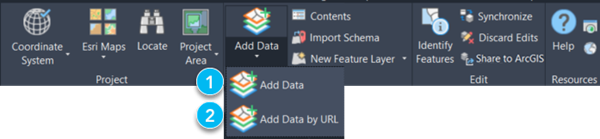
La boîte de dialogue principale Add Data (Ajouter des données) comporte deux onglets principaux : Add (Ajouter) et Create (Créer). L’onglet Add (Ajouter) vous permet de rechercher et d’ajouter du contenu à partir de diverses sources. L’onglet Create (Créer) vous permet de créer des données SIG à partir des modèles disponibles.
Onglet Add (Ajouter)
Les options suivantes situées sur l’onglet Add (Ajouter) vous permettent de rechercher et d’ajouter du contenu à partir de diverses sources :

| Elément | Description |
|---|---|
 | Onglets Add (Ajouter) et Create (Créer) permettant de basculer entre l’ajout et la création de données à partir de modèles |
 | Options d’identification des utilisateurs, de connexion et de gestion du portail |
 | Zone de recherche de texte permettant de limiter le nombre d’éléments dans la bibliothèque à l’aide d’une chaîne de recherche |
 | Options de filtrage permettant de limiter l’affichage des éléments dans la bibliothèque en fonction de leur type ou de leur emplacement géographique |
 | Options de tri des éléments de la bibliothèque : Newest (Les plus récents), Oldest (Les plus anciens), Most Viewed (Les plus consultés), Title (Titre) |
 | Flèches Suivant et Précédent pour parcourir les pages de la bibliothèque |
 | Fenêtre contenant des informations détaillées sur l’élément sélectionné dans la bibliothèque |
 | Limite l’affichage des éléments dans la bibliothèque à la section ArcGIS Living Atlas of the World du portail actif |
 | Limite l’affichage des éléments dans la bibliothèque à la section des cartes Esri du portail actif |
 | Développe l’affichage des éléments dans la bibliothèque à l’ensemble du contenu partagé avec tous dans le portail sélectionné |
 | Limite l’affichage des éléments dans la bibliothèque au contenu créé par l’utilisateur actif |
 | Limite l’affichage des éléments dans la bibliothèque à ceux que l’utilisateur actif a identifiés comme favoris |
 | Limite l’affichage des éléments dans la bibliothèque au contenu partagé avec l’organisation de l’utilisateur actif |
 | Limite l’affichage des éléments dans la bibliothèque à ceux partagés avec les groupes dont l’utilisateur actif fait partie |
 | Ajoute l’élément sélectionné au dessin |
 | Barre de défilement permettant de parcourir la page en cours de la bibliothèque d’éléments |
 | Bouton permettant de définir un élément en tant que favori, présent dans la bibliothèque de favoris de l’utilisateur actif |
 | Cliquez sur la tuile pour ouvrir une fenêtre d’aperçu de la couche avant de l’ajouter au dessin. L’étendue de la vue dépend de la zone de projet du dessin. |
Onglet Create (Créer)
L’onglet Create (Créer) vous permet d’accéder à la bibliothèque de fichiers de modèles de couches d’entités, que vous pouvez sélectionner pour ajouter des définitions de couches d’entités de document et une symbologie de couche prédéfinie, à une symbologie de points tels que les blocs appliqués à votre dessin, ainsi qu’à d’autres méthodes de création de couches d’entités de document.
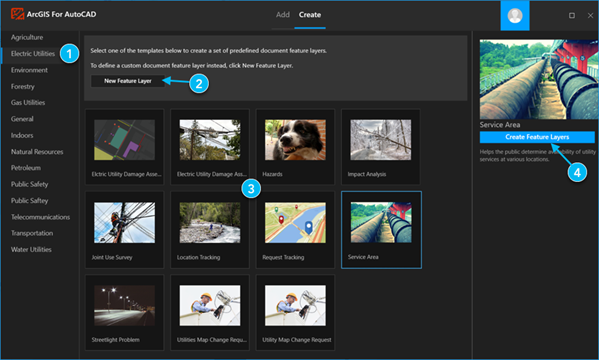
| Elément | Description |
|---|---|
 | Sélecteur de dossier de modèles |
 | Ouvre l’outil Créer une nouvelle couche d’entités de document |
 | Bibliothèque d’options de modèles de création de données figurant dans le dossier de modèles sélectionné |
 | Bouton permettant de créer des couches d’entités de document à partir du modèle sélectionné dans la bibliothèque |
Vous avez un commentaire à formuler concernant cette rubrique ?